Wenn eine Anwendung sehr lange braucht, um zu starten, kann dies viele Ursachen haben. Bei einer Grafikanwendung auf einem Notebook kommt es dabei stark auf die Grafikkarte drauf an.Ein Kunde möchte Magix Foto & Grafik Designer nicht nur auf dem PC sondern auch auf seinem Notebook unterwegs nutzen. Eine Nutzung der gleichen Lizenz auf bis zu zwei Computern ist seitens des Programms erlaubt und gebeben. Die Installation verlief zudem stressfrei, bei einem Gerät mit Intel Core i7, 8 GB RAM und SSD zudem eine flotte Angelegenheit.
Beim Starten der Magix-Anwendung viel allerdings sehr schnell auf, das dies viel zu lange dauert. Eine Messung per Stoppuhr ergab ca. 60 Sekunden bis das der Splashscreen bzw. das Logo angezeigt wurde, danach vergingen nochmal gute 10 Sekunden, bis die Programmoberfläche dargestellt war.
Der Grund war schnell ermittelt: Das Notebook ist mit einer Hybrid-Grafiklösung bestehend aus Intel und Nvidia ausgestattet. Offenbar erkennt die Automatik nicht den höheren Bedarf des Grafikprogramms und läuft munter mit dem schwächeren Intel-Grafikprozessor weiter, was zu besagter Dauer beim Start führt. Führt man die Anwendung gezielt mit der Nvidia-Grafikkarte aus dauert es ca. 10 Sekunden bis zum Splash/Logo und danach noch gute 5 Sekunden bis die Anwendung vollständig geladen wurde. Kurz und knapp: Ein himmelweiter Unterschied.
Nun kann man entweder die Anwendung immer über
- Rechtsklick auf das Programmsymbol
- “Mit Grafikprozessor ausführen”
- “NVIDIA Hochleistungsprozessor”
starten oder (weil auf die Dauer besser und einfacher), für diese Anwendung eine Vorgabe festlegen:
- Rechtsklick auf das Programmsymbol
- “Mit Grafikprozessor ausführen” auswählen
- “Standardmäßigen Grafikprozessor ändern …” anklicken.
- Das Programm auswählen oder falls es in der Liste nicht aufgeführt wird über die Schaltfläche “Hinzufügen” die entsprechende *.exe-Datei angeben (im Falle von dieser Magix-Version “C:\Program Files (x86)\MAGIX\Foto Grafik Designer\12\photographicdesigner.exe”) und schließlich “NVIDIA Hochleistungsprozessor” auswählen.

Verheiratet, Vater von zwei Kindern, eines an der Hand, eines im Herzen. Schon immer Technik-Freund, seit 2001 in der IT tätig und seit über 15 Jahren begeisterter Blogger. Mit meiner Firma IT-Service Weber kümmern wir uns um alle IT-Belange von gewerblichen Kunden und unterstützen zusätzlich sowohl Partner als auch Kollegen.
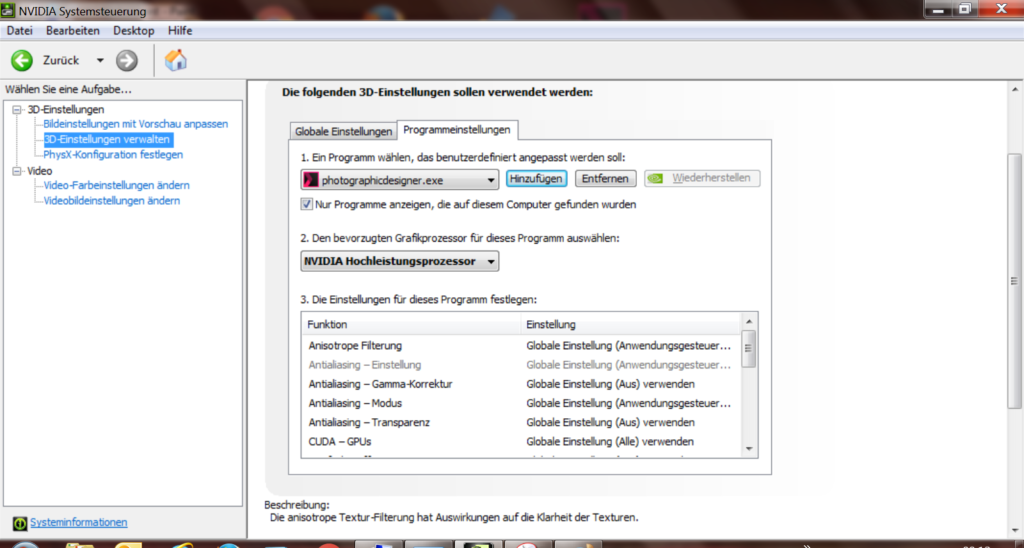
 XING
XING











Schreibe einen Kommentar